Verwaltungsablauf für mobile Geräte mit GravityZone
Bitdefender GravityZone schafft volle Transparenz der gesamten Sicherheitssituation und der globalen Sicherheitsrisiken eines Unternehmens und ermöglicht die Steuerung der Sicherheitsdienste, die virtuelle und physische Arbeitsplatzrechner, Server und mobile Geräte schützen. Sämtliche Unternehmenssicherheitslösungen von Bitdefender werden innerhalb der GravityZone über eine zentrale Konsole, das Control Center, verwaltet, das Steuerungs-, Berichts- und Warndienste für die verschiedenen Rollen innerhalb des Unternehmens zur Verfügung stellt.
Mit GravityZone Mobile Device Security können Sie die mobilen Geräte, die innerhalb eines Unternehmens verwendet werden, verwalten – egal ob sie Eigentum von Mitarbeitern oder des Unternehmens sind. Über das GravityZone Control Center können per Fernzugriff Aufgaben (Sperrung, Entsperrung, Scans, Ortung und Löschung) gesendet, Sicherheitsrichtlinien durchgesetzt und Benachrichtigungen zu Sicherheitsproblemen jedes einzelnen verwalteten mobilen Geräts empfangen werden.
In diesem Artikel wird die Synchronisation zwischen GravityZone und verwalteten mobilen Geräten erklärt. Außerdem wird ein Überblick über die Bestandteile der Verwaltung mobiler Geräte mit GravityZone und die Voraussetzungen für die Verwendung des Dienstes Security for Mobile Devices gegeben.
- Voraussetzungen für Security for Mobile Devices
- Bestandteile der Verwaltung mobiler Geräte
- Kommunikationsablauf
Voraussetzungen für Security for Mobile Devices
Damit Mobilgeräte über das GravityZone Control Center verwaltet werden können, müssen bestimmte Voraussetzungen erfüllt sein.
Bestandteile der Verwaltung mobiler Geräte
- GravityZone
- Control Center. Eine zentrale, Web-basierte Verwaltungskonsole, die volle Transparenz der gesamten Sicherheitssituation und der globalen Sicherheitsrisiken eines Unternehmens schafft und die Steuerung ihrer Sicherheitsdienste ermöglicht.
- Kommunikationsserver. GravityZone-Rolle, die für die Kommunikation mit verwalteten mobilen Geräten zuständig ist. Die Kommunikation mit iOS-Geräten läuft über ein spezielles Plug-in namens MDM-Server.
- GravityZone Mobile Client ist ausschließlich über Apple App Store und Google Play Store erhältlich.
- Benachrichtigungsdienst für mobile Geräte
- Firebase-Cloud-Messaging-Dienst (FCM) für Android-Geräte.
- Apple-Push-Benachrichtigungsdienst für iOS-Geräte.
- Mobile Geräte
- Android-Geräte
- iOS-Geräte
Kommunikationsablauf
Das folgende Diagramm veranschaulicht den Kommunikationsablauf zwischen dem Control Center und verwalteten mobilen Geräten:
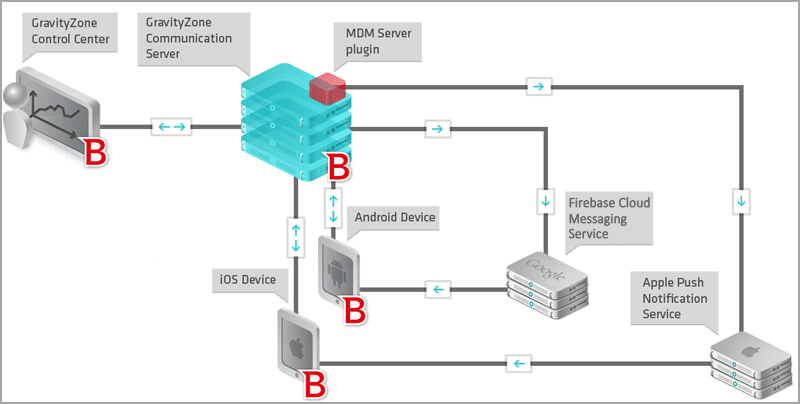
Push-Benachrichtigungen sind Synchronisationsanfragen, mit denen Geräte dazu veranlasst werden, eine Verbindung zum GravityZone-Kommunikationsserver herzustellen, um von dort Richtlinien-Updates und Aufgaben zu beziehen. Die Push-Benachrichtigungen selbst beinhalten keine Richtlinien-Updates oder Aufgaben; sie teilen dem Gerät nur mit, dass es eine Verbindung zum GravityZone Control Center herstellen muss.
Normalerweise sorgt der Push-Mechanismus dafür, dass sich mobile Geräte automatisch mit dem Kommunikationsserver synchronisieren. Der Benutzer kann das Gerät aber auch manuell mit dem Kommunikations-/MDM-Server synchronisieren, indem er in der App GravityZone Mobile Client auf die Schaltfläche Synchronisieren tippt.
Wenn Ihr Unternehmen eine Firewall verwendet, die den Internetdatenverkehr einschränkt, müssen Sie die nötigen Ports öffnen, um Verbindungen zu Google- bzw. Apple-Benachrichtigungsdiensten zuzulassen.
In den folgenden Situationen kann GravityZone Mobile Client auch die Synchronisation mit dem Kommunikationsserver starten (ohne, dass eine Push-Benachrichtigung eingegangen ist), um wichtige Änderungen oder Ereignisse mitzuteilen:
- Manuelle Profiländerung
- Änderung des Geräteadministrators
- Zugriff auf Webseiten, die auf der Blacklist einer Richtlinie stehen (Internet-Sicherheitswarnung)
- Passwort zur Entsperrung des Bildschirms wurde nicht wie von der Richtlinie gefordert bis zum festgelegten Datum geändert
- Malware nach 1 Stunde noch nicht entfernt
- Statusänderung beim USB-Debugging
- Ergebnisse eines manuellen Scans
Kommunikationsablauf bei Android-Geräten
- Vom Control Center wird eine Aufgabe oder ein Richtlinien-Update an das mobile Gerät gesendet.
- Der Kommunikationsserver sendet eine Push-Benachrichtigung über den Firebase-Cloud-Benachrichtigungsdienst (FCM) an das Gerät.
- Sobald die Benachrichtigung eintrifft, lässt das Android-System die App Mobile Client eine Verbindung zum GravityZone Control Center herstellen.
- Die App Mobile Client muss nicht laufen, damit Push-Benachrichtigungen empfangen werden können. Das Android-System weckt die App auf, sobald die Benachrichtigung eintrifft.
- Wenn das Gerät offline ist, erhält es die Benachrichtigung vom FCM, sobald es wieder online ist.
- Die App Mobile Client stellt eine Verbindung zum Kommunikationsserver her, um Daten zu empfangen.
- Das Gerät sendet den Aufgabenstatus an den Kommunikationsserver.
- Der Aufgabenstatus wird im Control Center aktualisiert. Etwaige Fehler, die aufgetreten sind, werden im Aufgabenstatus angezeigt.
Änderungen, die sich auf die Konformität des Geräts auswirken, werden sofort erkannt und von der App Mobile Client an den Kommunikationsserver gesendet. Wenn das Gerät offline ist, versucht Mobile Client es jede Minute erneut, bis das Gerät wieder online ist.
Außer den Synchronisationen, die durch Push-Benachrichtigungen ausgelöst werden, synchronisiert sich Mobile Client automatisch alle 3 Stunden mit dem Kommunikationsserver. Die automatische Synchronisation sorgt dafür, dass alle Aufgaben und Richtlinien-Updates angewendet werden, auch wenn einmal Push-Benachrichtigungen nicht ordnungsgemäß empfangen wurden.
Kommunikationsablauf bei iOS-Geräten
- Vom Control Center wird eine Aufgabe oder ein Richtlinien-Update an das mobile Gerät gesendet.
- Der MDM-Server sendet eine Push-Benachrichtigung über den Apple-Push-Benachrichtigungsdienst an das Gerät.
- Sobald die Benachrichtigung empfangen wurde, wird iOS aufgefordert, sich mit dem MDM-Server zu synchronisieren.
- Die App Mobile Client muss nicht laufen, damit Push-Benachrichtigungen empfangen werden können.
- Wenn das Gerät offline ist, erhält es die Benachrichtigung vom Apple-Push-Benachrichtigungsdienst, sobald es wieder online ist.
- Das Betriebssystem des Geräts (iOS) stellt eine Verbindung zum MDM-Server her, um Daten zu empfangen.
- Das Gerät sendet den Aufgabenstatus an den MDM-Server.
- Der Aufgabenstatus wird im Control Center aktualisiert. Etwaige Fehler, die aufgetreten sind, werden im Aufgabenstatus angezeigt.
Hinweis: Außer den Synchronisationsanfragen nach einer neuen Aufgabe oder einem Richtlinien-Update im Control Center sendet der MDM-Server automatisch alle 3 Stunden eine Synchronisationsanfrage. Die automatische Synchronisation sorgt dafür, dass alle Aufgaben und Richtlinien-Updates angewendet werden, auch wenn einmal Push-Benachrichtigungen nicht ordnungsgemäß empfangen wurden. Außerdem dient die regelmäßige Kommunikation zur Durchführung von Passwortgültigkeitsprüfungen und zum Application Auditing (eine zukünftige Funktion).



 Australia:
(+61) 1300 888 829, (+61) 385 956 732
Australia:
(+61) 1300 888 829, (+61) 385 956 732 Canada:
(+1) 647 977 5827, (+1) 647 367 1846
Canada:
(+1) 647 977 5827, (+1) 647 367 1846  Deutschland:
(+49) 2304 9993004
Deutschland:
(+49) 2304 9993004  España:
(+34) 937 370 223
España:
(+34) 937 370 223
 France:
+33(0)184070660
France:
+33(0)184070660  New
Zealand: (+64) 0800 451 786
New
Zealand: (+64) 0800 451 786  Osterreich:
(+49) 2304 9993004
Osterreich:
(+49) 2304 9993004  România:
(+40) 21 264 1777, (+40) 374 303 077
România:
(+40) 21 264 1777, (+40) 374 303 077  Schweiz:
(+49) 2304 9993004
Schweiz:
(+49) 2304 9993004  United
States: (+1) 954 414 9621, (+1) 954
281 4669
United
States: (+1) 954 414 9621, (+1) 954
281 4669  United
Kingdom: (+44) 2036 080 456, (+44) 2080 991 687
United
Kingdom: (+44) 2036 080 456, (+44) 2080 991 687  WorldWide: (+40) 31 620 4235,
(+40) 374 303 035
WorldWide: (+40) 31 620 4235,
(+40) 374 303 035